Как я могу разблокировать документ Microsoft .docx?
У меня есть документ Microsoft .docx, который заблокирован и даже не может быть просмотрен без забытого пароля.
Мне интересно, есть ли простой способ разблокировать его или заставить компьютер вспомнить сам пароль с подсказкой или что-то в этом роде.
5 ответов
DocX - это сжатый файл zip-контейнера. Сделайте копию оригинального файла docx. Если вы распакуете его, есть подпапка с именем word с файлом с именем settings.xml, Вы можете открыть файл settings.xml в текстовом редакторе.
Внутри этого есть блок текста:
<w:documentProtection
w:edit=""
w:enforcement="1"
w:cryptProviderType=""
w:cryptAlgorithmClass=""
w:cryptAlgorithmType=""
w:cryptAlgorithmSid=""
w:cryptSpinCount=""
w:hash=""
w:salt=""/>
Вы можете либо изменить значение w: принудительного применения на 0, либо полностью удалить блок.
Затем вы снова заархивируете все (не заархивируйте всю папку: content_types.xml и подпапки должны быть корнем zip-файла.), переименуйте результат, чтобы иметь расширение Docx, и затем откройте его в word.
По этой ссылке: http://people.csail.mit.edu/seth/misc/unlockworddoc.html
Как разблокировать документ Word под Windows
Сет Теллер, август 2009
Некоторые авторы (например, формы, которые необходимо заполнить) "блокируют" свои документы под Windows. Это раздражает, так как мешает исправить ошибки или добавить что-либо в документ.
Если вы выполняете поиск в Интернете по запросу "разблокировка текстового документа", вы получаете множество страниц с советами, которые не работают в Windows, или указателями на платное программное обеспечение. Вот метод, который работает и является бесплатным:
Откройте документ в Word, затем сохраните его в формате ".xml".
Откройте XML-документ в WordPad, Emacs или в вашем любимом текстовом редакторе.
Найдите строку w:force = "1".
Замените "1" на "0", чтобы отключить принудительное применение (т. Е. Разблокировать документ).
Сохраните документ из вашего текстового редактора.
Откройте XML-документ в Word.
Выберите "Сохранить как..." и сохраните его как файл.doc или.docx.
Ваш документ Word теперь можно редактировать в обычном режиме. Наслаждайтесь!
Пользователи Mac: ExtendScript Toolkit хорошо работает как текстовый редактор в этом обходном пути.
MS Word использует 128-битное шифрование AES начиная с Office 2007, так что нет простого способа его разблокировать.
Если вы считаете, что ваш пароль достаточно прост или уязвим для атаки по словарю, вы можете попробовать одно из различных доступных приложений для взлома паролей (caveat downloader).
Удалить защиту "Редактировать" из документов Word тривиально, отредактировав файл "settings.xml" в сжатом файле.docx, как обсуждалось в других ответах здесь. Однако, поскольку вы применили "Шифрование паролем" для запроса пароля для открытия документа, этот метод будет недоступен.
Если ваш документ, переименованный в .zip, не имеетsettings.xmlфайл в нем, но содержит файл с именемEncryptionInfoвместо этого есть большая вероятность, что в более современной версии Office использовалось надежное шифрование.
Ваш единственный шанс — это расшифровать его методом грубой силы, для чего есть руководства.
Говоря в широком смысле:
- вам нужно будет извлечь хэш пароля, для этого вы можете использовать
office2hashcat.pyс https://github.com/stricture/hashstack-server-plugin-hashcat/blob/master/scrapers/office2hashcat.py (этот инструмент не обновлялся и работает со старой версией Python, попробуйте версию 3.0:https ://www.python.org/downloads/release/python-301/) - бегать
office2hashcat.py document.docx > hash.txt - Получив hash.txt, используйте hashcat и список слов, чтобы подобрать пароль. Наличие быстрого графического процессора помогает.
Полную инструкцию можно найти здесь:
Какая ОС и версия Word? Если возиться с XML и текстовыми редакторами не ваша задача, в Word 2010 для Windows, по крайней мере, вы можете удалить все ограничения, пароли, окончательные блокировки и т. Д. Из File / Info / Permissions:
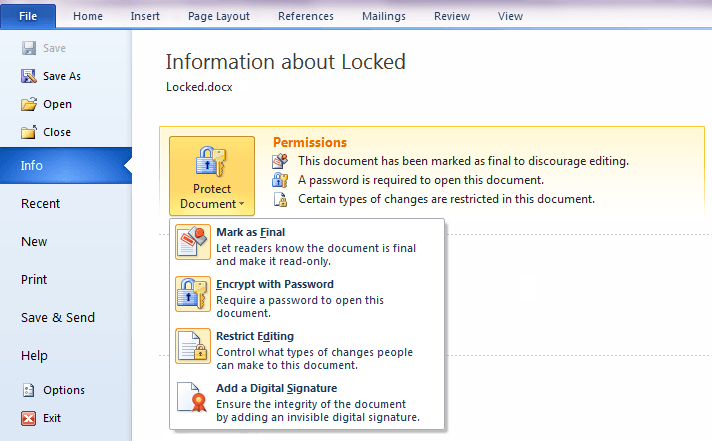
Также убедитесь, что файл не доступен только для чтения (закройте Word, щелкните файл правой кнопкой мыши, проверьте Properties / General tab / Attributes).